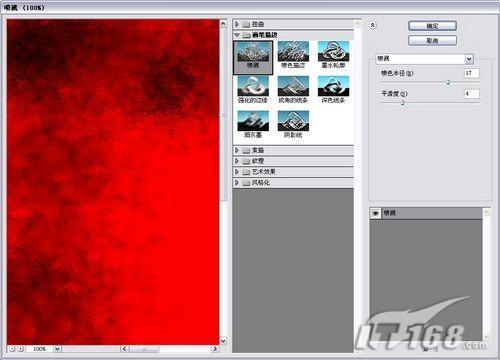茶园资源网 Design By www.iooam.com
本例制作一幅“明星组合”图片。本实例主要将“人物”组合在一起,聚集成一组明星组合照片,在加上创艺的文字和背景的搭配,将明星组合火暴推出。
制作完成后的最终效果如图1所示。
制作完成后的最终效果如图1所示。

图1 最终完成效果
一、制作背景效果
(1)执行“文件→新建”命令,打开“新建”对话框,设置“名称”,“宽度”、“高度”为“20厘米”,“分辨率”为“150像素/英寸”,“颜色模式”、“背景内容”等。新建“图层1”,单击工具箱下方的“设置前景色”按钮,设置前景色为:红色。
(2)选择工具箱中的“画笔工具”,单击属性栏上的“画笔”下拉按钮,打开下拉列表,并在列表中选择“滴溅46像素”画笔样式,设置“主直径”为:200px。选择“图层1”,设置前景色为:黑色,在窗口中绘制如图2所示的杂点图形。
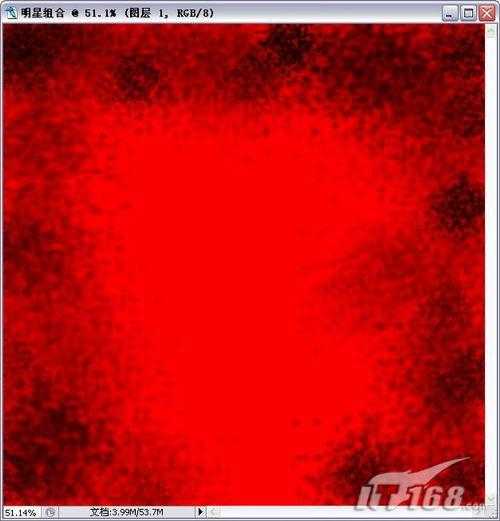
图2 绘制杂点图形
(3)执行“滤镜→画笔描边→喷溅”命令,打开“喷溅”对话框,设置参数如图3所示,按“确定”按钮。设置前景色为:白色(R:255,G:255,B:255),用同样的方法,在窗口的周边绘制白色杂点图形。
(4)选择工具箱中的“钢笔工具”,在属性栏中单击“路径”按钮,绘制路径。新建“图层3”,设置前景色为:深红色,选择工具箱中的“画笔工具”,在属性栏上设置“画笔”大小为:尖角9像素,单击路径面板下方的“用画笔描边路径”按钮,描边路径如图4所示,在路径面板的空白区域单击鼠标取消路径显示。
茶园资源网 Design By www.iooam.com
广告合作:本站广告合作请联系QQ:858582 申请时备注:广告合作(否则不回)
免责声明:本站资源来自互联网收集,仅供用于学习和交流,请遵循相关法律法规,本站一切资源不代表本站立场,如有侵权、后门、不妥请联系本站删除!
免责声明:本站资源来自互联网收集,仅供用于学习和交流,请遵循相关法律法规,本站一切资源不代表本站立场,如有侵权、后门、不妥请联系本站删除!
茶园资源网 Design By www.iooam.com
暂无评论...
稳了!魔兽国服回归的3条重磅消息!官宣时间再确认!
昨天有一位朋友在大神群里分享,自己亚服账号被封号之后居然弹出了国服的封号信息对话框。
这里面让他访问的是一个国服的战网网址,com.cn和后面的zh都非常明白地表明这就是国服战网。
而他在复制这个网址并且进行登录之后,确实是网易的网址,也就是我们熟悉的停服之后国服发布的暴雪游戏产品运营到期开放退款的说明。这是一件比较奇怪的事情,因为以前都没有出现这样的情况,现在突然提示跳转到国服战网的网址,是不是说明了简体中文客户端已经开始进行更新了呢?
更新日志
2024年11月19日
2024年11月19日
- 群星.2022-福茂巨星·时空之轮日本唱片志系列DISC2范晓萱-RAIN【福茂】【WAV+CUE】
- 王闻-《男人四十4》[正版CD低速原抓WAV+CUE]
- 青燕子-八只眼演唱组《爱心》[WAV+CUE]
- 祁露想着你的好》WAV+CUE
- 陈致逸《赴梦之约 游戏主题原声音乐》[FLAC/分轨][159.96MB]
- 贵族音乐《睡眠自然流水声 ASMR白噪音背景音》[320K/MP3][155.72MB]
- 贵族音乐《睡眠自然流水声 ASMR白噪音背景音》[FLAC/分轨][857.58MB]
- 朱昕嵘《琴意绵绵6N纯银SQCD》[WAV+CUE]
- 降央卓玛《草原情6N纯银SQCD》WAV+CUE
- 傲日格乐《黑马琴HQCD》[WAV+CUE]
- 群星.2022-福茂巨星·时空之轮日本唱片志系列DISC3范晓萱-自言自语【福茂】【WAV+CUE】
- 群星.2022-福茂巨星·时空之轮日本唱片志系列DISC4那英-白天不懂夜的黑【福茂】【WAV+CUE】
- 群星.2015-华丽上班族电影原声大碟【大右音乐】【WAV+CUE】
- 陈粒《乌有乡地图》[320K/MP3][21.81MB]
- 陈粒《乌有乡地图》[FLAC/分轨][398.39MB]